Cara menghubungkan meta quest 2 ke pc

- 3622
- 93
- Dwayne Hackett
Meta Quest 2 adalah headset VR yang kuat yang tersedia untuk titik harga yang terjangkau, tetapi kemampuannya terbatas karena itu adalah perangkat mandiri. Berita baiknya adalah Anda dapat menghubungkannya ke PC Anda untuk bermain game yang seharusnya hanya tersedia untuk seseorang dengan headset VR yang lebih kuat.
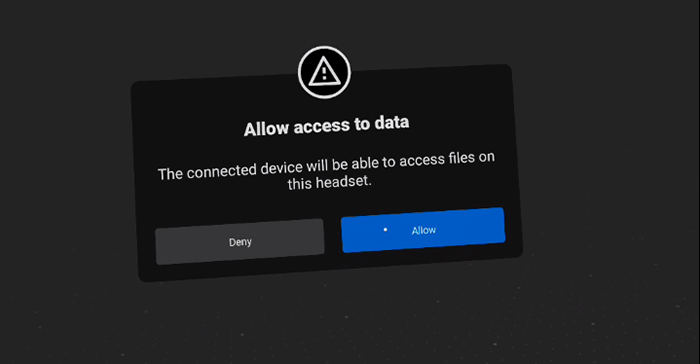
- Setelah ini, Anda akan diminta Aktifkan Oculus Link. Saat ini terjadi, pilih Memungkinkan.
Ini membuka jendela baru yang memberi Anda akses ke PC Anda. Dari sini, Anda dapat memulai game SteamVR, Oculus Rift, atau game PC VR. Hanya itu yang ada di sana - kabel tautan adalah solusi yang mudah, asalkan komputer Anda memenuhi spesifikasi minimum.
Cara menghubungkan oculus quest 2 melalui tautan udara
Opsi kedua adalah menghubungkan Oculus Quest 2 dengan koneksi nirkabel melalui tautan udara. Ini adalah opsi yang lebih disukai - tidak memerlukan kabel, tetapi dapat memperkenalkan lebih banyak latensi dengan kinerja yang lebih rendah jika koneksi Wi -Fi Anda tidak sesuai dengan tugas tersebut.
Anda akan memerlukan router Wi-Fi 6, dan PC Anda harus terhubung ke router Anda melalui kabel Ethernet. Seperti dengan tautan Oculus, pastikan aplikasi Oculus terbuka di PC Anda sebelum Anda memulai proses ini.
- Dari menu Pengaturan Oculus Anda, pilih Eksperimental dan beralih Tautan udara pada.
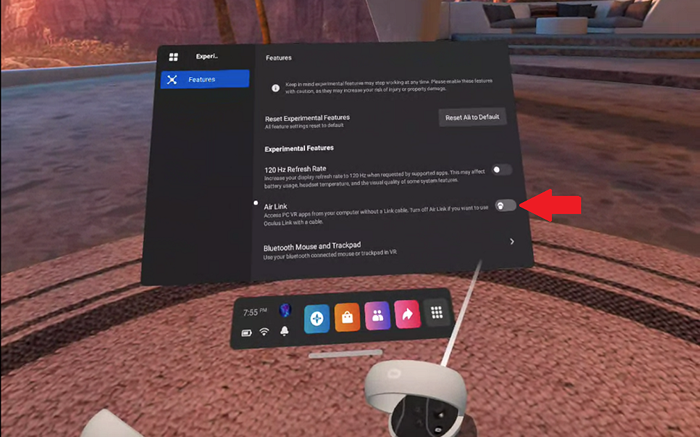
- Saat diminta, pilih Melanjutkan.
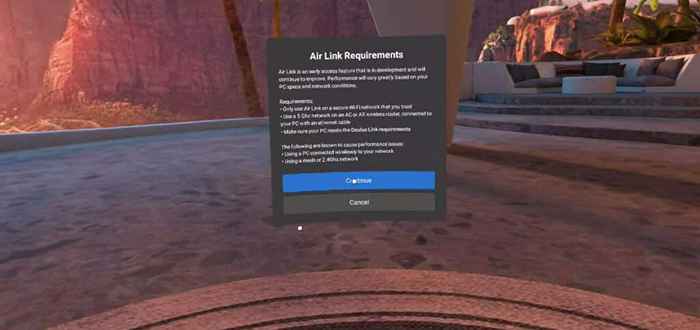
- Pilih menu Quick-Settings di sisi kanan bilah navigasi Anda. Di samping Wi-Fi dan Guardian akan Tautan udara. Pilih itu.
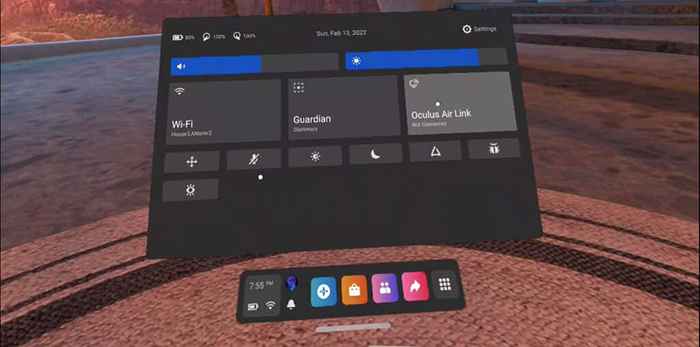
- Daftar PC yang tersedia akan muncul. Pilih PC Anda dari daftar itu dan kemudian pilih Pasangan.
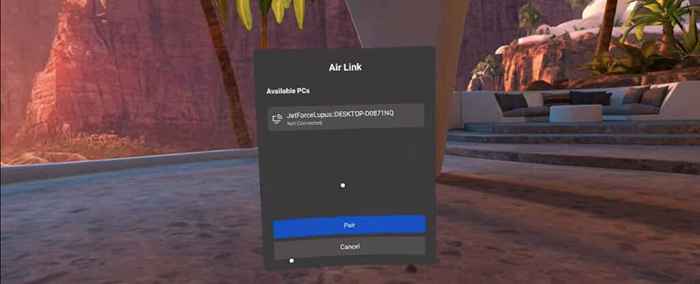
- Jika ini adalah pertama kalinya Anda memasangkan PC Anda dengan tautan udara, kode pemasangan akan muncul di headset Anda dan di PC Anda. Hapus headset Anda untuk memastikan kedua kode tersebut cocok, lalu pilih Mengonfirmasi di aplikasi PC.
- Di dalam headset Anda, pilih Meluncurkan Untuk membuka tautan udara.
Ini akan membuka layar yang identik dengan yang terbuka saat Anda menggunakan kabel tautan. Ini adalah layar Oculus Link, dan memungkinkan Anda mengakses PC dan game Anda mungkin tidak dapat bermain sebaliknya.
Memecahkan masalah koneksi Anda
Saat menghubungkan Oculus Quest 2 Anda ke PC Anda adalah proses yang cukup mudah, beberapa kesalahan masih bisa terjadi. Ada beberapa hal yang bisa Anda coba.
Jika Anda mencoba menghubungkan melalui kabel tautan, tetapi Anda tidak diminta untuk mengaktifkan Oculus Link, pastikan bahwa tautan udara tidak diaktifkan di bawah fitur eksperimental. Tautan udara harus dimatikan untuk menggunakan kabel tautan.

Jika Anda tidak memiliki audio saat Anda meluncurkan tautan udara, coba reboot headset Anda. Ini adalah masalah yang diketahui dengan layanan ini. Jika kinerja Anda saat menggunakan tautan udara adalah sub-par, coba nonaktifkan 2.Band 4 GHz di router Anda untuk memastikan tetap pada jaringan 5 GHz.
Perangkat lunak ini masih dianggap eksperimental, tetapi sebagian besar pengguna memiliki hasil yang baik selama mereka memiliki PC yang cukup kuat. Ini juga satu-satunya yang memainkan beberapa game VR terbaik seperti Half-Life: Alyx on the Quest 2. Jika Anda menginginkan pengalaman VR berkualitas tinggi yang mungkin terjadi pada headset pencarian, Anda harus menautkannya ke PC Anda.
- « Cara Menyesuaikan Umpan Video YouTube yang Disarankan
- Cara menjalankan program 32 bit di windows 64 bit »

